如何用ppt錄制視頻?方法很簡(jiǎn)單,不論是錄制旁白還是真人出鏡,用萬(wàn)彩錄課大師都能輕松搞定,一起來(lái)看看操作步驟:
1.導(dǎo)入演示文稿(PPT)
萬(wàn)彩錄課大師有兩種創(chuàng)建工程的方式:1、導(dǎo)入PPT,新建錄課文件;2、打開(kāi)錄制文件,打開(kāi)并修改已錄制的微課文件。
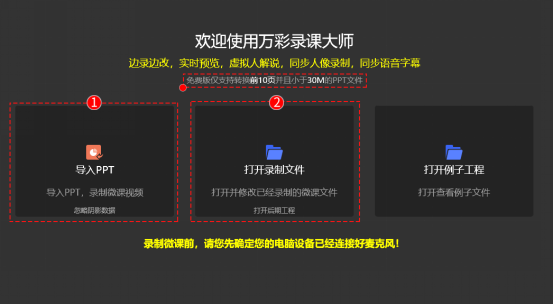
2.課程錄制
錄制前檢查好錄制設(shè)備,確定PPT內(nèi)容顯示無(wú)誤后開(kāi)始錄制。點(diǎn)擊PPT頁(yè)面,為每頁(yè)演示文稿單獨(dú)錄制視頻,萬(wàn)彩錄課大師支持邊錄邊改,實(shí)時(shí)預(yù)覽錄制效果,不滿意隨時(shí)重錄。
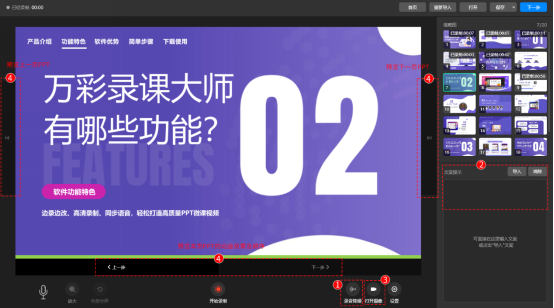
錄制過(guò)程中可設(shè)置軌跡筆型、教鞭樣式、點(diǎn)擊動(dòng)畫(huà)效果,傳統(tǒng)鼠標(biāo)箭頭操作指引,樣式過(guò)于普通,用虛擬教鞭、軌跡筆型等工具進(jìn)行輔助,可以達(dá)到更好的引導(dǎo)效果。
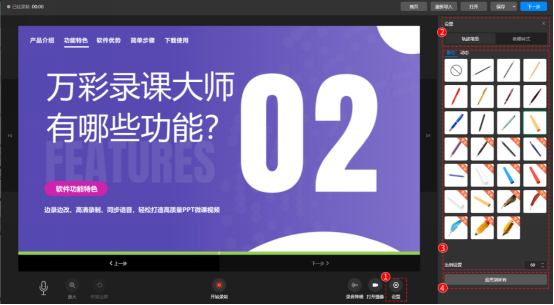
3.后期編輯
PPT錄制完之后即可對(duì)錄制的PPT講解視頻進(jìn)行編輯,可為視頻添加模板、轉(zhuǎn)場(chǎng)、裝飾、虛擬人物講解角色、字幕樣式、背景音樂(lè)、水印,設(shè)置錄像的蒙版、邊框、位置。講解課件時(shí)擔(dān)心真人出鏡會(huì)緊張影響發(fā)揮那虛擬人物講解這個(gè)功能就很實(shí)用了,多種角色可選,肢體動(dòng)作生動(dòng)有趣。
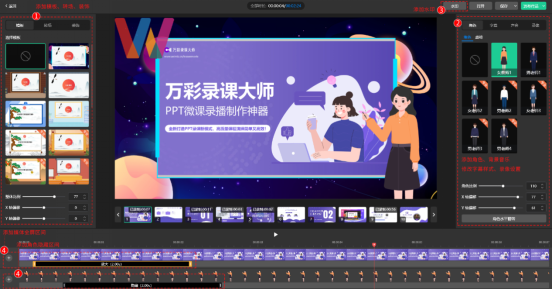
還可以對(duì)視頻進(jìn)行更深度精細(xì)的編輯如添加多種動(dòng)畫(huà)元素、特效、前景、背景,設(shè)置元素屬性等,打造更高級(jí)炫酷的微課視頻。
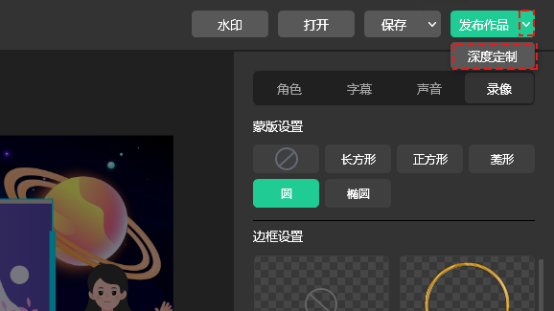
4.視頻輸出
視頻編輯完畢后可發(fā)布為視頻格式和GIF格式。六種主流視頻格式可選,透明可循環(huán)播放GIF一鍵發(fā)布,還能自定義清晰度和幀率。
以上就是小編分享給大家的用ppt錄制視頻的操作步驟,是不是非常簡(jiǎn)單?快去動(dòng)手試試吧!
萬(wàn)彩錄課大師官方下載地址:http://www.hrddomp.cn/lessonmovie/download/
